ve yorumunuzu yazın
ReiBoot - En İyi Ücretsiz iOS Sistem Onarım Yazılımı
Veri kaybetmeden 150'den fazla iOS sorununu çözün ve güvenle iOS 26'yı yükseltin/düşürün.
ReiBoot: En İyi iOS Onarım Aracı
150+ iOS sorununu veri kaybetmeden çözün.
Yani, yeni bir iPhone 17 aldınız ve onu hızlıca kurup yeni özelliklerin tadını çıkarmak için heyecanlısınız. Ama iPhone 17’yi nasıl kurup etkinleştireceğinizden emin değilseniz endişelenmeyin. Bu rehberde, eski iPhone’unuzdan veri aktarıyor olun ya da tamamen sıfırdan başlıyor olun, kurulum sürecini adım adım açıklayacağız. Ama eğer iPhone 17’niz etkinleştirilemiyorsa, sorun gidermenize yardımcı olacak birkaç kanıtlanmış çözümü de paylaştık!
iPhone 17’yi nasıl kurup etkinleştireceğinizi öğrenmeden önce bazı hazırlıkları yapmalısınız. Bu, işlemin veri kaybı olmadan ve sorunsuz şekilde tamamlanması için gereklidir:
Kurulumdan önce iPhone 17’nizin en az %20–50 şarjı olduğundan emin olun, böylece işlem tamamlanmadan cihaz kapanmaz.
iPhone 17’nize SIM kart takın veya eSIM’i hazırlayın. İşte nasıl yapılacağı:
Adım 1: Sol taraftaki SIM tepsisini bulun. Tepsiyi açmak için iğne/kırtasiye teli kullanın.
Adım 2: Nano-SIM’i yerleştirin (çentikle eşleştirin). Ardından tepsiyi yerine oturana kadar itin.

Adım 1: iPhone 17’nizde “Ayarlar”a gidin. Ardından “Hücresel”i seçin.
Adım 2: “eSIM Ekle”ye dokunun. Operatörün QR kodunu tarayabilir veya operatörün uygulamasını kullanabilirsiniz.
Apple Kimliğiniz ve şifreniz hazır olsun (veya kurulum sırasında bir tane oluşturun).
Yeni iPhone 17’nizi eski telefonunuzdan kuruyorsanız, veri aktarımı için eski iPhone’unuzu yedekleyin. İşte nasıl yapılacağı:
Adım 1: iPhone 17’nizde “Ayarlar”a gidin. Ardından “[adınız]” seçeneğine dokunun.
Adım 2: “iCloud”u seçin. Sonra “iCloud Yedekleme”ye dokunun. “Şimdi Yedekle”yi seçin.
Gerekli hazırlıkları yaptıktan sonra, iPhone 17’yi eski bir iPhone ile veya olmadan nasıl kurup etkinleştireceğiniz aşağıda açıklanmıştır:
Eski bir iPhone’dan:
Eski iPhone’dan yeni iPhone kurulumu şöyle yapılır:
Adım 1: Yeni iPhone 17’nizi açın. Eski telefonun yanına yerleştirin.
Adım 2: Eski iPhone’unuzun (iOS 11+) ve yeni iPhone 17’nin Wi-Fi’ye bağlı olduğundan ve Bluetooth’un açık olduğundan emin olun.
Adım 3: “Hızlı Başlat” ekranı görünecek. Doğru Apple ID’yi onaylayın. Ardından “Devam Et”e dokunun.
Adım 4: Yeni iPhone 17’deki animasyonu eski iPhone ile tarayın. Eski iPhone’un parolasını yeni telefona girin.
Adım 5: Face ID/Touch ID’yi kurun. Ardından Apple ID şifrenizi girin. İstenirse diğer cihaz parolalarını girin.
Adım 6: Aktarma/geri yükleme yöntemini seçin:
“iPhone’dan Doğrudan Aktar”a dokunun. Her iki telefonu yakın tutun ve şarjda bırakın. Aktarım bitene kadar kullanamazsınız.
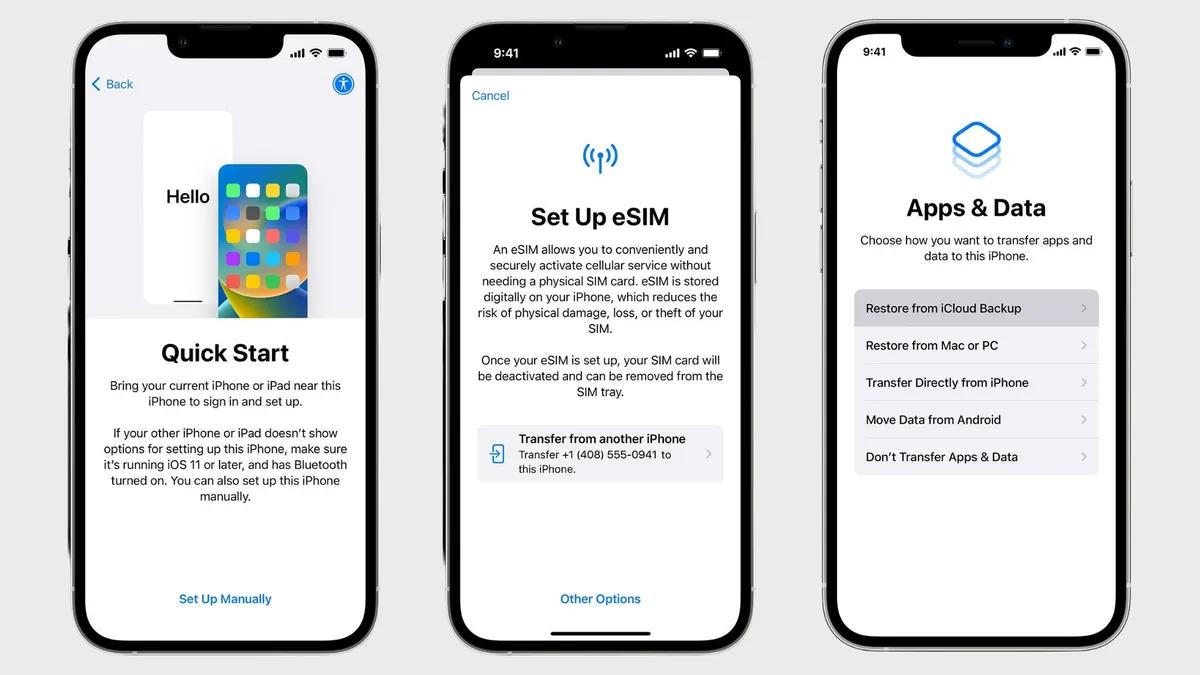
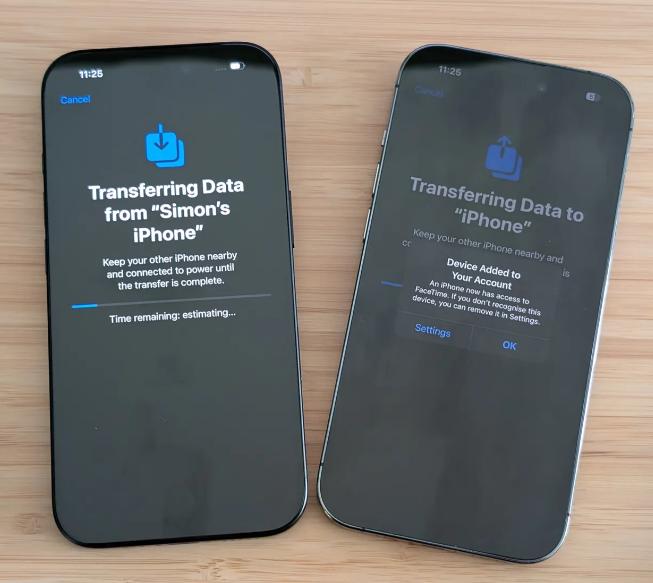
Adım 7: iCloud Drive, Apple Pay ve Anahtar Zincirini ayarlayın. Şartları kabul edin. Ardından “Siri”yi şimdi veya sonra etkinleştirmeyi seçin.
Adım 8: Analiz, True Tone ve ekran görünümü (Standart/Büyütülmüş) seçeneklerini belirleyin. “Başlayın”a dokunun. Ardından iPhone 17’nizi kullanmaya başlayabilirsiniz.
Eski iPhone olmadan yeni iPhone kurulumu şöyle yapılır:
Adım 1: Yeni iPhone 17’nizi açın. “Merhaba” ekranında kaydırarak başlatın.
Adım 2: Dil ve ülke/bölge seçin. “Manuel Kurulum”u seçin.
Adım 3: Wi-Fi veya SIM takılıysa hücresel ağı kullanın ya da eSIM’i seçin. Bir parola belirleyin (isteğe bağlı, daha sonra değiştirilebilir). Ardından iPhone 17’nizde “Face ID”yi kurun.
Adım 4: Apple ID’niz ile giriş yapın (veya oluşturun / daha sonra atlayın). “Uygulamalar ve Veriler” ekranında, veri aktarımı/geri yükleme yöntemini seçin:
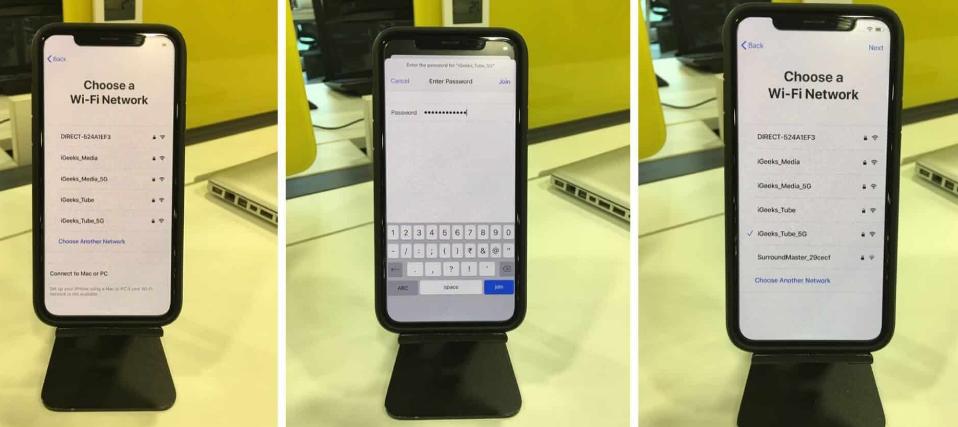
“iCloud’dan İndir”i seçin (eğer bir iCloud yedeğiniz varsa). Veri ve uygulamalar arka planda geri yüklenir, böylece iPhone’unuzu hemen kullanmaya başlayabilirsiniz.
Apple’ın etkinleştirme sunucuları, iPhone’unuzu kullanmadan önce doğrular. Sunucular kapalıysa cihazınız etkinleştirilemez. Apple’ın Sistem Durumu sayfasını kontrol etmek, sorunun Apple tarafında olup olmadığını görmenize yardımcı olur. Eğer sorun sunuculardan kaynaklanıyorsa, tek çözüm sunucular tekrar çalışana kadar beklemektir.
iPhone’unuzun Apple’ın etkinleştirme sunucularıyla iletişim kurabilmesi için güçlü bir internet bağlantısı gereklidir. Wi-Fi zayıfsa, etkinleştirme başarısız olabilir. Bu nedenle, daha iyi bir Wi-Fi ağına geçmek veya hücresel veri kullanmak yardımcı olabilir. Ayrıca, yönlendiricinizi yeniden başlatabilir veya başka bir ağa bağlanarak sorunu çözebilirsiniz.
iPhone 17’nizi yeniden başlatmak, etkinleştirmeyi engelleyen küçük yazılım hatalarını düzeltebilir. Zorla yeniden başlatma daha güçlüdür ve telefon donmuş veya tepkisizse işe yarar. Yeniden başlatma geçici dosyaları temizlerken, zorla yeniden başlatma etkinleştirme sürecini sıfırlar. İşte her iki yöntemin yapılışı:
Adım 1: “Ses” veya “Yan” düğmesini basılı tutun. Ardından kaydırıcıyı sürükleyerek kapatın.
Adım 2: 20–30 saniye bekleyin. Ardından “Yan” düğmesine basın ve iPhone 17 yeniden başlatılana kadar basılı tutun.

iPhone 17’nizin operatöre bağlanabilmesi için bir SIM karta ihtiyacı vardır ve SIM kart hasarlı veya doğru takılmamışsa etkinleştirme başarısız olabilir. Kartı çıkarıp yeniden takmak, doğru şekilde oturduğundan emin olmanızı sağlar. Ayrıca SIM kartın temiz ve kırık olmadığını kontrol edin.
Wi-Fi üzerinden etkinleştirme başarısız olursa, iPhone 17’nizi Finder (macOS Catalina ve sonrası) veya iTunes (eski macOS veya Windows) ile etkinleştirebilirsiniz. Bilgisayar, Apple sunucularına daha kararlı bir bağlantı sağlar ve etkinleştirme için gerekli yazılım güncellemelerini yükleyebilir. Bu yöntem, SIM kart olmadan telefonunuzu etkinleştirmek için de idealdir. Ancak telefonunuz belirli bir operatöre kilitli olmamalıdır. İşte iTunes/Finder ile iPhone 17’yi kurup etkinleştirmenin yolu:
Adım 1: iTunes/Finder yüklü bir bilgisayara iPhone 17’nizi bağlayın. Ardından, istenirse telefonunuzda “Bu Bilgisayara Güven”e dokunun ve parolanızı girin.
Adım 2: Finder/iTunes’u açın. iPhone’unuz otomatik olarak görünmelidir. “Yeni iPhone olarak ayarla”yı seçin ve “Devam Et”e dokunun.
Adım 3: Ekrandaki adımları takip edin. Ardından istenirse Apple ID’nizi girin. Apple cihazınızı doğrularken bekleyin.
Adım 4: İşlem tamamlandıktan sonra iPhone 17’nizi bilgisayardan çıkarın ve kurulumunu tamamlayın.
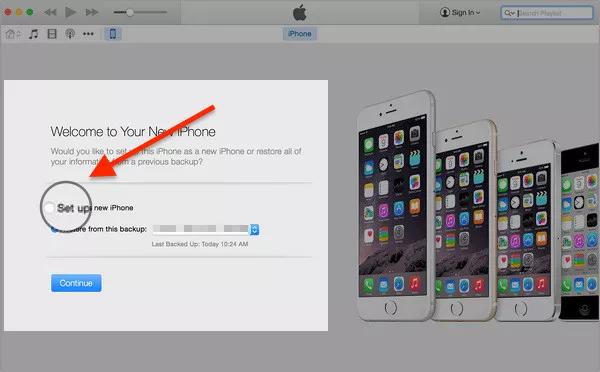
Kurtarma Modu kullanmak, etkinleştirmeyi engelleyen ciddi yazılım sorunlarını çözerek iPhone 17’ye temiz bir iOS yüklemesi yapar. Ayrıca iPhone’u fabrika ayarlarına sıfırlamanıza izin verir, ancak tüm veriler silinir; bu nedenle son çare olarak kullanılmalıdır. iPhone 17’yi Kurtarma Moduna almak için:
Adım 1: iPhone’unuzu Kurtarma Moduna alın:
Adım 2: iTunes/Finder yüklü bir bilgisayara iPhone 17’nizi bağlayın. Ardından, istenirse telefonunuzda “Bu Bilgisayara Güven”e dokunun ve parolanızı girin.
Adım 3: Finder/iTunes’u açın. Telefonunuz Kurtarma Modunda otomatik olarak algılanacaktır.

Adım 4: iPhone 17’nizi güncelleme veya geri yükleme seçenekleri ile ilgili bir mesaj görünecektir. “Geri Yükle”ye dokunun.
iPhone 17’niz etkinleştirilemiyorsa veri kaybı yaşamadan düzeltme şansınız da vardır. Etkinleştirme engelini kaldırmak için Tenorshare ReiBoot gibi bir üçüncü taraf araç kullanabilirsiniz. Bu araç 150+ iOS sorununu çözebilir ve iCihazlarınızı yönetmenizi sağlar. Başlıca özellikleri:
iPhone 17’nin etkinleştirilmesini engelleyen iOS sorunlarını ReiBoot ile düzeltmek için aşağıdaki talimatları izleyin:





ABD’deki iPhone 14 ve sonraki modellerde fiziksel SIM tepsisi yoktur, bu yüzden eSIM kuracaksınız. Fiziksel SIM kart bulunan bölgelerde, iPhone’u açmadan önce veya kurulum süreci bunu istediğinde SIM kartı takabilirsiniz. Telefon, gerekirse etkinleştirme sırasında sizi yönlendirecektir.
iPhone 17’nin etkinleştirilmesi, kurulumunuza bağlı olarak birkaç dakikadan bir saate kadar sürebilir. Çok fazla veri aktarımı yapılıyorsa Hızlı Başlat daha uzun sürebilir. Ancak Finder veya iTunes üzerinden etkinleştirme genellikle sadece birkaç dakika sürer. Toplam süre veri boyutu ve internet hızına bağlıdır.
Yeni bir iPhone kurarken verilerinizi Hızlı Başlat, iCloud veya bilgisayar yedeği ile taşıyabilirsiniz. Bu, uygulamalar, ayarlar, fotoğraflar, kişiler ve daha fazlasını aktarır. iCloud ile veriler arka planda indirilir, böylece telefonunuzu hemen kullanabilirsiniz.
iPhone 17’yi kurup etkinleştirmek, genellikle Hızlı Başlat, iCloud veya yeni bir kurulum ile kolaydır. Etkinleştirme başarısız olursa, Apple sunucularını kontrol etmeyi, ağları değiştirmeyi, yeniden başlatmayı veya Finder/iTunes kullanmayı deneyebilirsiniz. Kurtarma Modu yardımcı olabilir, ancak tüm veriler silinir.
Bu nedenle, veri kaybı yaşamadan etkinleştirme sorununu çözmek için Tenorshare ReiBoot harika bir seçenektir. Araç, etkinleştirmeyi engelleyen yazılım sorunları dahil 150’den fazla iOS sorununu çözebilir ve ayrıca birçok iOS yönetim özelliği sunar.
ve yorumunuzu yazın
Yorum Bırakın
Tenorshare makaleleri için yorumunuzu oluşturun
Murat Kaya tarafından
2025-12-01 / iPhone 17